通过以下 7 个步骤将 VSCode 切换为中文模式:打开「File」菜单选择「Preferences」(macOS 用户选择「Code」)转到「Settings」选项卡搜索「Language」找到「User Interface Language」设置选择「中文(简体)」重启 VSCode

如何将 VSCode 切换为中文模式
VSCode 是一款广泛使用的跨平台代码编辑器,它支持多种语言界面。如果你想将 VSCode 切换为中文模式,可以按照以下步骤操作:
步骤 1:打开「File」菜单
在 VSCode 的顶部菜单栏中,点击「File」菜单。
步骤 2:选择「Preferences」
在下拉菜单中,选择「Preferences」。对于 macOS 用户,则选择「Code」选项。
步骤 3:转到「Settings」选项卡
在「Preferences」窗口中,点击「Settings」选项卡,打开设置界面。
步骤 4:搜索「Language」
在设置搜索框中,输入「Language」。
相关阅读推荐:
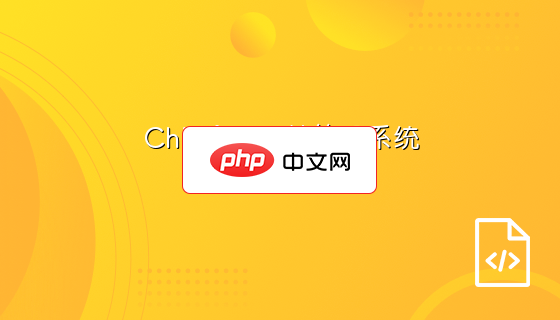
当初下载的一个.net 的企业网站管理系统,但是看着觉的不好,所以做了些修改。 后台模块:常规管理 基本设置 友情链接 新闻中心 添加新闻 管理新闻 分类管理 分类管理 分类管理 添加产品人才招聘 招聘列表 添加招聘 关于我们 关于我们 添加新项 其它管理 管理员密码变更 客户留言管理 上传图片清理 修改: 1.把原来的一些style都整合到一起,形成样式表文件。 2.原来
 0
0

步骤 5:找到「User Interface Language」设置
向下滚动,找到「User Interface Language」设置。
步骤 6:选择「中文(简体)」
在下拉菜单中,选择「中文(简体)」。
步骤 7:重启 VSCode
进行更改后,重启 VSCode 以应用设置。
重启后,VSCode 的界面将自动切换为中文模式。
以上就是vscode怎么改成中文模式的详细内容,更多请关注php中文网其它相关文章!

每个人都需要一台速度更快、更稳定的 PC。随着时间的推移,垃圾文件、旧注册表数据和不必要的后台进程会占用资源并降低性能。幸运的是,许多工具可以让 Windows 保持平稳运行。




Copyright 2014-2025 https://www.php.cn/ All Rights Reserved | php.cn | 湘ICP备2023035733号